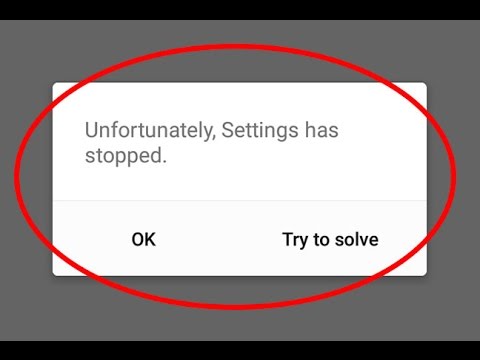
Conţinut
Mesajul de eroare „Din păcate, setările s-au oprit” este adesea însoțit de încetineală și înghețare frecventă și întârziere. Acest lucru se datorează faptului că Setările acoperă aproape tot din telefon, inclusiv aplicații de la terți. Este de fapt aplicația care gestionează toate setările și preferințele dvs. și este cea care asigură că aceste preferințe sunt încărcate în momentul pornirii telefonului. Când aplicația se blochează, este logic ca unele aplicații să poată fi afectate și să se blocheze singure și acesta ar putea fi motivul pentru care apar probleme legate de performanță înainte de apariția acestei erori.
În această postare, vă voi îndruma în remedierea Samsung Galaxy J7 afectat de această eroare. Avem deja o mulțime de cititori care ne-au contactat cu privire la această problemă și este timpul să abordăm din nou acest subiect. Vom încerca să analizăm fiecare posibilitate și să conducem fiecare dintre ele până când vom putea determina cu ușurință care este problema cu adevărat. După care s-ar putea să găsim deja o soluție care să o remedieze. Așadar, continuați să citiți această postare dacă sunteți unul dintre proprietarii acestui telefon și sunteți în prezent bătut de o problemă similară.
Înainte de orice, totuși, dacă aveți alte probleme cu dispozitivul dvs., accesați pagina noastră de depanare Galaxy J7, deoarece am abordat deja câteva probleme comune cu acest telefon. Șansele sunt că există deja soluții existente la problemele dvs., așa că luați timp să găsiți probleme similare cu ale dvs. Dacă nu găsiți unul sau dacă aveți nevoie de asistență suplimentară, nu ezitați să ne contactați completând chestionarul nostru privind problemele Android. Vă rugăm să ne furnizați cât mai multe informații posibil, astfel încât să ne fie mai ușor să depanăm problema. Nu vă faceți griji, deoarece oferim acest serviciu gratuit, deci tot ce trebuie să faceți este să ne oferiți suficiente informații despre problemă.
Modul de depanare a Galaxy J7 cu setări a oprit eroarea
Nu vă faceți griji, acest tip de problemă este adesea minoră și poate fi ușor rezolvată prin depanarea de bază. Încercați să parcurgeți pașii de mai jos pentru a vedea dacă puteți rezolva singur ...
Pasul 1: ștergeți memoria cache și datele aplicației Setări
Trebuie să mergem după aplicația menționată în mod specific în mesajul de eroare și, în acest caz, este Setările. Primul lucru pe care trebuie să-l facem este să ștergem memoria cache pentru a exclude posibilitatea ca acest lucru să fie cauzat de unele cache-uri corupte create de sistem.De fiecare dată când modificați setările din telefon, sistemul creează o memorie cache, astfel încât este întotdeauna posibil ca unul sau două dintre aceste fișiere să fie corupte într-un fel sau altul. Urmați acești pași pentru a șterge memoria cache a aplicației Setări ...
- Din ecranul de întâmpinare, atingeți tava de aplicații.
- Atingeți Setări> Aplicații.
- Atingeți Setări.
- Atingeți Stocare.
- Atingeți Ștergeți memoria cache.
După aceasta, reporniți telefonul și apoi continuați să-l observați pentru a ști dacă problema persistă și dacă da, atunci va trebui să continuați cu ștergerea datelor aplicației.
- Din ecranul de întâmpinare, atingeți tava de aplicații.
- Atingeți Setări> Aplicații.
- Atingeți Setări.
- Atingeți Stocare.
- Atingeți Ștergeți datele, apoi atingeți OK.
Dacă problema continuă după această procedură, treceți la pasul următor.
Pasul 2: Reporniți telefonul în modul sigur și respectați
Vom încerca acum să vedem dacă aplicațiile pe care le-ați descărcat și instalat au legătură cu această problemă. Există momente în care o aplicație terță parte provoacă blocarea unei aplicații încorporate și de cele mai multe ori nu știm motivul. Cu toate acestea, pe baza experienței noastre, blocarea aplicațiilor se poate datora unor probleme de compatibilitate.
De exemplu, dacă tocmai ați actualizat firmware-ul telefonului dvs. la noua versiune, este posibil să întâlniți unele aplicații care se blochează din când în când. Nu știm sigur dacă acesta este cazul aici, dar vom încerca să găsim. Trebuie să dezactivăm toate aplicațiile terță parte simultan și să vedem dacă eroarea apare în continuare ...
- Opriți dispozitivul.
- Apăsați și mențineți apăsată tasta de pornire în fața ecranului cu numele modelului.
- Când pe ecran apare „SAMSUNG”, eliberați tasta de pornire.
- Imediat după eliberarea tastei de pornire, țineți apăsată tasta de reducere a volumului.
- Continuați să țineți apăsată tasta de reducere a volumului până când dispozitivul termină de repornit.
- Modul sigur va fi afișat în colțul din stânga jos al ecranului.
- Eliberați tasta de reducere a volumului când vedeți modul sigur.
Presupunând că eroarea a dispărut, apoi încercați să actualizați aplicațiile care trebuie actualizate așa cum am spus mai devreme, ar putea fi doar o problemă de compatibilitate.
- Din ecranul de întâmpinare, atingeți tava de aplicații.
- Atingeți Magazin Play.
- Atingeți tasta Meniu, apoi atingeți Aplicațiile mele. Pentru a menține aplicațiile actualizate automat, atingeți Meniu> Setări, apoi atingeți Actualizare automată aplicații pentru a bifa caseta de selectare.
- Alegeți una dintre următoarele opțiuni:
- Atingeți Actualizare [xx] pentru a actualiza toate aplicațiile cu actualizări disponibile.
- Atingeți o aplicație individuală și apoi atingeți Actualizare pentru a actualiza o singură aplicație.
Cu toate acestea, dacă aveți deja în minte unele aplicații despre care bănuiți că cauzează problema, dezinstalați-le și vedeți dacă problema se rezolvă.
- Din ecranul de întâmpinare, atingeți tava de aplicații.
- Atingeți Setări> Aplicații.
- Atingeți aplicația dorită în lista implicită sau atingeți pictograma 3 puncte> Afișați aplicațiile de sistem pentru a afișa aplicațiile preinstalate.
- Atingeți aplicația dorită.
- Atingeți Dezinstalare.
- Atingeți din nou Dezinstalare pentru a confirma.
Pasul 3: ștergeți toate cache-urile de sistem, astfel încât acestea să fie înlocuite
Trebuie să faceți acest lucru numai dacă eroarea apare în continuare, chiar și în modul de siguranță, deoarece înseamnă că problema ar putea fi cu firmware-ul în sine. Deci, vom merge după el, dar în loc să facem ceva care vă va compromite fișierele și datele, încercați mai întâi să urmăriți fișierele temporare. La urma urmei, dacă sunt corupți, poate apărea și această problemă. Ce vreau să spun este că trebuie să ștergeți mai întâi toate cache-urile de sistem, astfel încât acestea să fie înlocuite și puteți face acest lucru ștergând partiția cache:
- Opriți dispozitivul.
- Țineți apăsate tasta de creștere a volumului și tasta Acasă, apoi țineți apăsată tasta de pornire.
- Când se afișează sigla Android, eliberați toate tastele („Instalarea actualizării sistemului” va apărea timp de aproximativ 30 - 60 de secunde, apoi „Fără comandă” înainte de a afișa opțiunile din meniul de recuperare a sistemului Android).
- Apăsați tasta de reducere a volumului de mai multe ori pentru a evidenția „ștergeți partiția cache”.
- Apăsați butonul de alimentare pentru a selecta.
- Apăsați tasta de reducere a volumului pentru a evidenția „da” și apăsați tasta de pornire pentru a selecta.
- Când partiția de ștergere cache este finalizată, este afișat „Repornirea sistemului acum”.
- Apăsați tasta de pornire pentru a reporni dispozitivul.
După ce ștergeți partiția cache și eroarea apare în continuare, este timpul să faceți ceva care să readucă telefonul la configurația din cutie.
Pasul 4: Încercați să copiați fișierele și să resetați telefonul
O resetare este de fapt cea mai eficientă procedură de depanare pe care o puteți face pentru această problemă. Are o probabilitate mai mare de a rezolva o astfel de problemă, dar vine întotdeauna la sfârșit, datorită faptului că veți suferi atât de multe probleme doar făcând o copie de siguranță a fișierelor și datelor și restaurarea acestora după resetare.
Deci, în acest stadiu, faceți tot posibilul pentru a face backup fișierelor importante. S-ar putea să fie o provocare mai ales că eroarea „Setări s-a oprit” apare adesea atunci când deschideți meniul Setări al telefonului. După care, dacă este încă posibil, dezactivați Protecția de resetare din fabrică, astfel încât să nu fiți blocat de pe dispozitiv sau să luați doar notă de ID-ul Google și parola pe care le-ați configurat cu telefonul. După ce ați aflat toate acestea, nu ezitați să vă resetați telefonul.
Cum se dezactivează protecția de resetare din fabrică pe Galaxy J7
- Din ecranul de întâmpinare, atingeți tava de aplicații.
- Atingeți Setări> Cloud și conturi.
- Atingeți Conturi.
- Atingeți Google.
- Apăsați pe adresa dvs. de e-mail Google ID dacă sunt configurate mai multe conturi. Dacă aveți mai multe conturi configurate, va trebui să repetați acești pași pentru fiecare cont.
- Atingeți pictograma cu 3 puncte.
- Atinge Elimină contul.
- Atingeți ELIMINAȚI CONTUL.
Cum să efectuați resetarea generală pe Galaxy J7
- Opriți dispozitivul.
- Țineți apăsate tasta de creștere a volumului și tasta Acasă, apoi țineți apăsată tasta de pornire.
- Când se afișează sigla Android, eliberați toate tastele („Instalarea actualizării sistemului” va apărea timp de aproximativ 30 - 60 de secunde, apoi „Fără comandă” înainte de a afișa opțiunile din meniul de recuperare a sistemului Android).
- Apăsați tasta de reducere a volumului de mai multe ori pentru a evidenția „ștergeți datele / resetare din fabrică.
- Apăsați butonul de alimentare pentru a selecta.
- Apăsați tasta de reducere a volumului până când este evidențiat „Da - ștergeți toate datele utilizatorului”.
- Apăsați butonul de alimentare pentru a selecta și a începe resetarea principală.
- După finalizarea resetării principale, este evidențiat „Repornirea sistemului acum”.
- Apăsați tasta de pornire pentru a reporni dispozitivul.
Sper că acest ghid de depanare funcționează pentru dvs.
conecteaza-te cu noi
Suntem întotdeauna deschiși la problemele, întrebările și sugestiile dvs., așa că nu ezitați să ne contactați completând acest formular. Acesta este un serviciu gratuit pe care îl oferim și nu vă vom percepe niciun ban pentru asta. Vă rugăm să rețineți că primim sute de e-mailuri în fiecare zi și este imposibil să răspundem la fiecare dintre ele. Dar fiți siguri că citim fiecare mesaj pe care îl primim. Pentru cei pe care i-am ajutat, vă rugăm să răspândiți mesajul împărtășind postările noastre prietenilor dvs. sau pur și simplu să vă placă pagina noastră de Facebook și Google+ sau urmăriți-ne pe Twitter.


